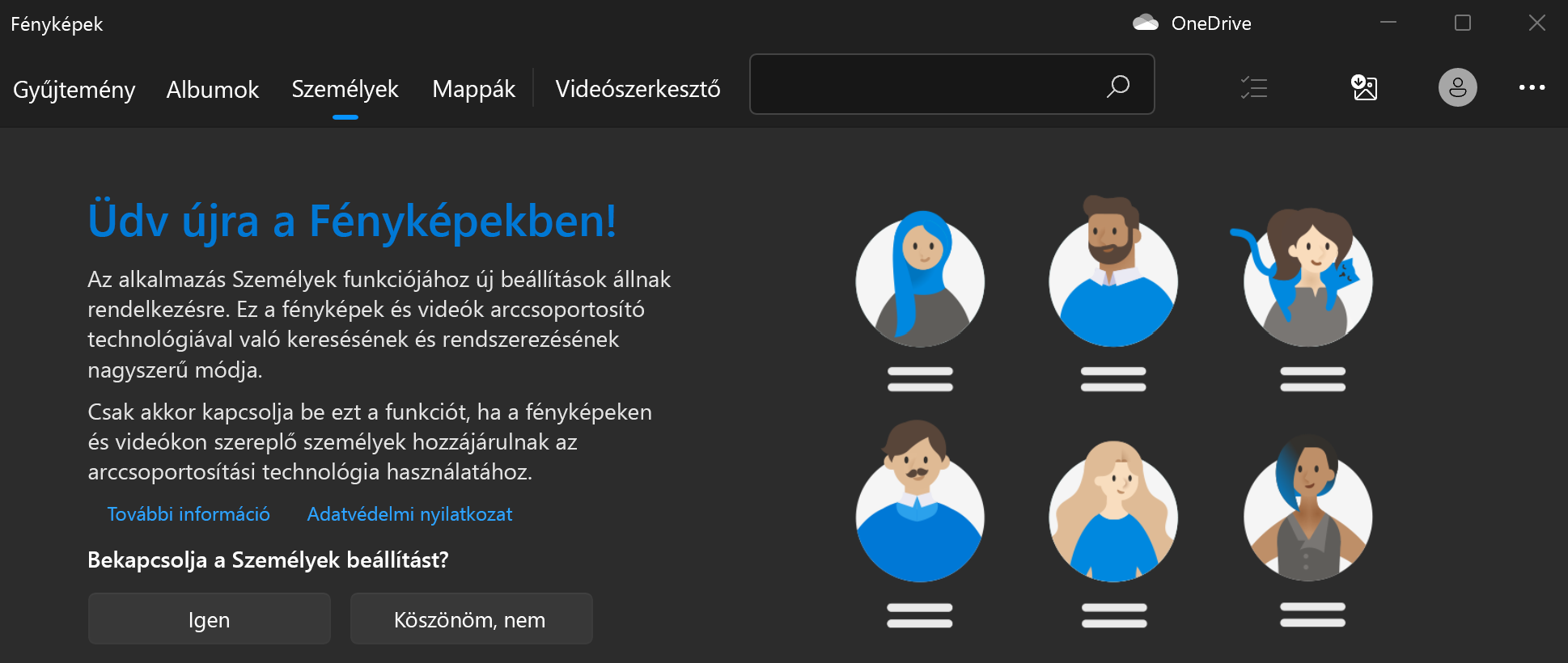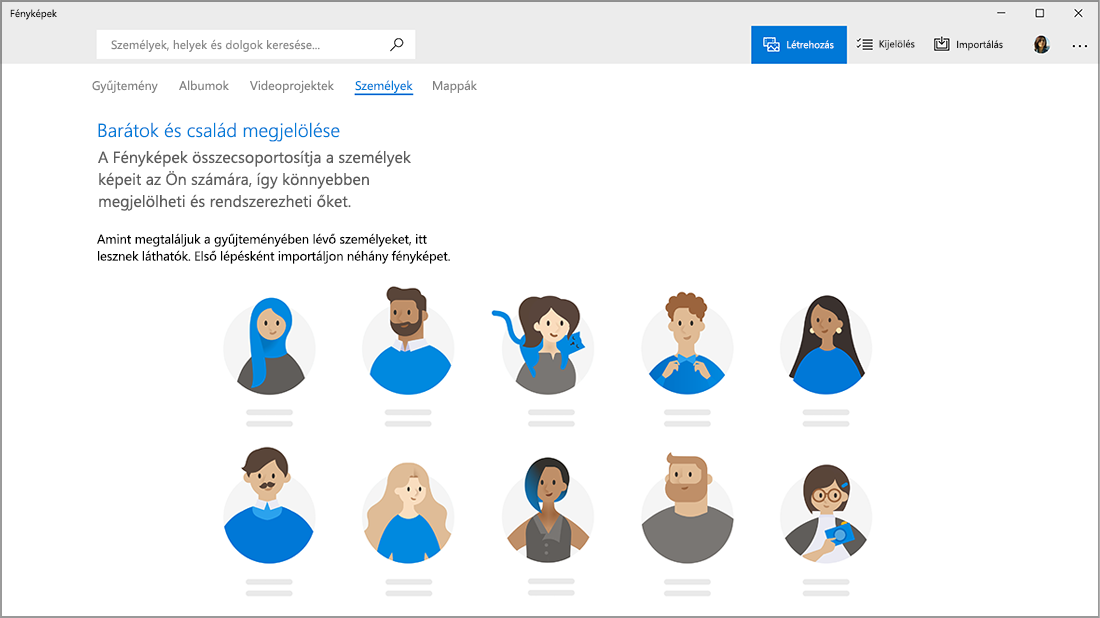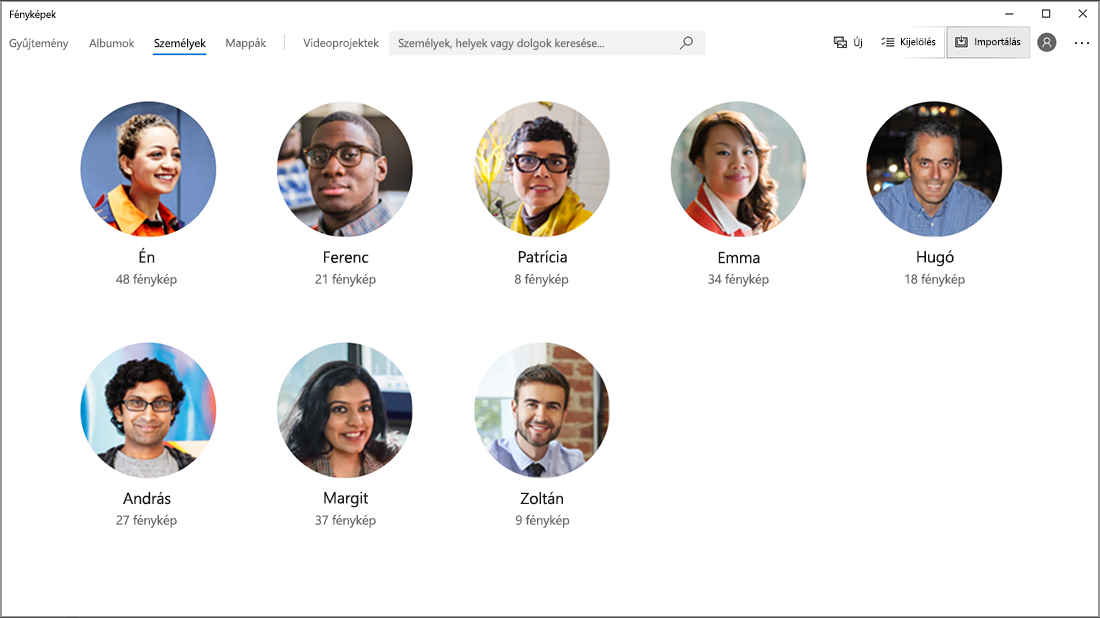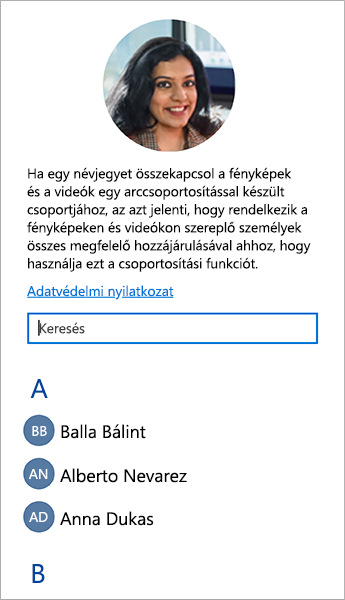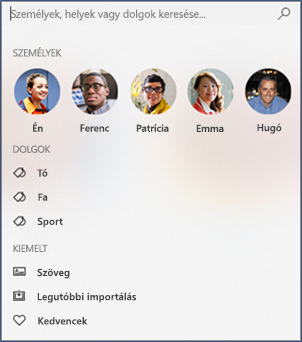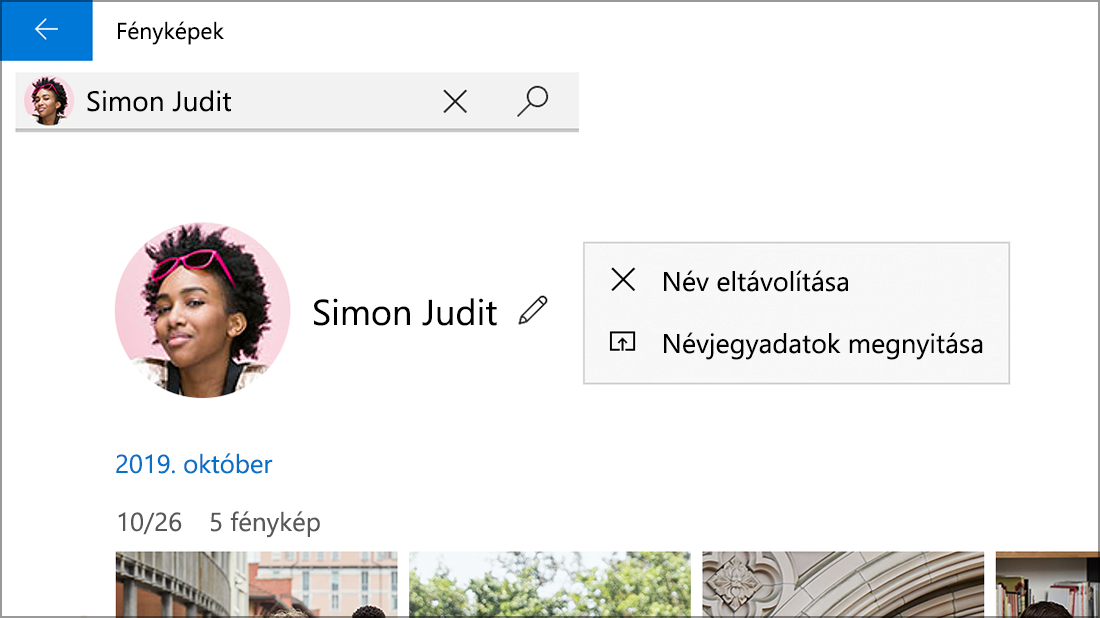Fényképek csoportosítása arcok szerint
Hatókör
A Microsoft 2022 októberében kiadta a Fényképek alkalmazás új verzióját Windows 11. Ez a cikk a Fényképek alkalmazás korábbi, örökölt verziójára vonatkozik Windows 10 és néhány Windows 11 verzióval, amelyek részletesen ismertetik a csoportfényképek arcok szerinti funkcióját. Az új Fényképek alkalmazásban nem érhető el a Kapcsolatok lap, valamint a fényképek és videók hasonló arcok szerinti csoportosításának lehetősége (ha ön bekapcsolta).
Annak kiderítése, hogy a Fényképek alkalmazás melyik verzióját futtatja:
-
A tálcán lévő keresőmezőbe írja be a fényképek kifejezést , majd válassza ki a Fényképek alkalmazást a találatok közül.
-
Válassza a Beállítások lehetőséget, majd a Névjegy szakaszban válassza a Fényképek névjegye lehetőséget.
-
Fotók: – Frissítve a Beállítások Névjegy szakaszában. A Fényképek alkalmazás új verzióját futtatja. Ez a verzió olyan funkciókat tartalmaz, mint az iCloud integrációja a bal oldali navigációs sávon.
-
Örökölt fényképek: a Beállítások Névjegy szakaszában nem szerepel a Frissítve szöveg. A Fényképek alkalmazás előző vagy korábbi verzióját futtatja. Az örökölt verzió olyan funkciókat tartalmaz, mint a Video Szerkesztő, a Kapcsolatok lap és az Albumok. További információ az örökölt fényképekről.
Ha a számítógépén a Fényképek új verziója fut, és vissza szeretne térni a Fényképek örökölt verzióra, nyissa meg a Fényképek alkalmazást, válassza a Beállítások lehetőséget, majd a Névjegy szakaszban válassza a Fényképek lekérése örökölt lehetőséget.
Ha ön bekapcsolja, a Fényképek alkalmazás korábbi verziói arccsoportosítási technológiákat használnak, amelyek segítségével gyorsan és egyszerűen rendszerezheti barátai és családtagjai fényképeit és videóit. Az arccsoportosítás megkülönbözteti az arcokat a képek más objektumaitól, és a hasonló arcokat több fénykép vagy videó között csoportosítja a gyűjteményben lévő személyekről az alkalmazásnak megadott információk alapján.
A Fényképek alkalmazás korábbi régebbi verzióinak használatakor gyűjtött és tárolt adatokról az adatvédelmi nyilatkozat "Fényképek" szakaszában található "Örökölt fényképek" című szakaszban talál további információt.
A Kapcsolatok funkció kezelése
Amikor elindítja a Fényképek alkalmazás előző verzióját, megjelenhet egy üdvözlőképernyő, amely megkérdezi, hogy szeretné-e használni az arccsoportosítás funkciót a Kapcsolatok lapon. Az üdvözlőképernyőn megadhatja, hogy be- vagy kikapcsolja-e az arccsoportozási funkciót. A Fényképek örökölt alkalmazás beállításaival bármikor be- vagy kikapcsolhatja azt.
A Fényképek alkalmazás elindításakor előfordulhat, hogy a rendszer megkérdezi, hogy szeretné-e használni az arccsoportozási funkciót.
Megjegyzések: Az arccsoportolás a következő lehetőségek közül érhető el:
-
Windows 10 (2019.19061.17310.0, a Fényképek alkalmazás 2019. júliusi vagy újabb verziója).
-
Windows 11 (Windows 11 egyes verziói, ha a Fényképek örökölt alkalmazást futtatja).
-
A tálcán lévő keresőmezőbe írja be a fényképek kifejezést , majd válassza ki a Fényképek alkalmazást a találatok közül.
-
Válassza a Személyek fület.
-
Ha megjelenik egy üdvözlőképernyő, amely engedélyt kér a Fényképek alkalmazásban a Személyek beállítás bekapcsolására, tegye az alábbiak egyikét:
-
Válassza az Igen lehetőséget, ha bekapcsolva szeretné hagyni a Személyek beállítást, és meg szeretné őrizni a korábban meghatározott arccsoportokat.
-
Válassza a Köszönöm, nem lehetőséget a korábban meghatározott arccsoportok törléséhez. Amikor a program megkérdezi, hogy biztosan ki szeretné -e kapcsolni ezt a beállítást, válassza az Igen lehetőséget.
-
A Beállításokban bármikor be- vagy kikapcsolhatja az arccsoportosítást.
Az arccsoportosítás funkció bekapcsolása
-
A tálcán lévő keresőmezőbe írja be a fényképek kifejezést , majd válassza ki a Fényképek alkalmazást a találatok közül.
-
Válassza a Személyek fület.
-
A Fényképek alkalmazás jobb felső sarkában válassza a Továbbiak megtekintése > Beállítások lehetőséget.
-
A Megtekintés és szerkesztés szakaszban váltsa a Személyek beállítást Ki értékről Be értékre.
Az arccsoportosítás kikapcsolása
A Személyek beállítás kikapcsolásával eltávolítja az arccsoportosítási folyamat által létrehozott összes meglévő arccsoportosítási adatot. A beállítás módosításakor a program nem távolít el fényképeket vagy videókat az eszközről.
-
A tálcán lévő keresőmezőbe írja be a fényképek kifejezést , majd válassza ki a Fényképek alkalmazást a találatok közül.
-
Válassza a Személyek fület.
-
A Fényképek alkalmazás jobb felső sarkában válassza a Továbbiak megtekintése > Beállítások lehetőséget.
-
A Megtekintés és szerkesztés szakaszban váltsa a Személyek beállítást Ki értékre, majd az Elfogadás lehetőség kiválasztásával erősíte meg, hogy ki szeretné kapcsolni a beállítást.
Megjegyzés: Ha később úgy dönt, hogy ismét bekapcsolja ezt a beállítást, a program ismét megvizsgálja a gyűjteményét, és újból létrehozza az arc szerinti csoportosítási adatokat.
Arccsoportosítás használata
Amikor bekapcsolja az arccsoportosítási beállítást, a Személyek lap arccsoportokkal töltődik fel. Ahogy felvesz fényképeket és videókat a Fényképek gyűjteménybe, a Kapcsolatok lap a következőhöz hasonlóan nézhet ki:
További fényképek és videók felvétele után a Kapcsolatok lapon elkezdenek megjelenni az arc alapján kialakított csoportok.
Windows rendszeren a csoportosításokat összekapcsolhatja a Személyek alkalmazásból származó névjegyekkel.
-
Ha látja, válassza a Címkézés indítása lehetőséget. Ha nem látja, akkor a fényképek valószínűleg már csoportosítva és címkézve vannak, és kihagyhatja ezt a lépést.
-
A csoportosítás alatt válassza a Név hozzáadása lehetőséget, és válasszon ki egy partnert. Ha az adott személyhez még nem tartozik névjegy, bármikor létrehozhat egyet.
Miután összekapcsolta a névjegyeket, egyszerűen megtalálhatja barátait és családtagjait a keresőmező használatával a csoportokhoz választott nevek, kapcsolattartási adatok vagy egyéb címkék alapján.
-
Válassza ki a leválasztani kívánt arccsoportot. Ekkor megnyílik egy oldal, amelyen a partner profilképe és a partner fényképei láthatók.
-
Válassza a névjegy neve melletti ceruza ikont , majd válassza a Név eltávolítása lehetőséget a partner arccsoportból való leválasztásához.
Megjegyzés: Windows rendszeren a Kapcsolattartási adatok megnyitása lehetőséget választva láthatja a Személyek alkalmazás névjegyrekordjait.